电脑系统安装方法非常多,比较常用的有硬盘解压安装、光盘安装和U盘安装三种方法,今天要给大家介绍的是电脑安装win11系统的在线安装方法,我们可以直接对电脑进行一键升级win11。
1、首先我们要下载win11镜像文件,在小白一键重装系统微信公众号回复windows11即可获取镜像文件。
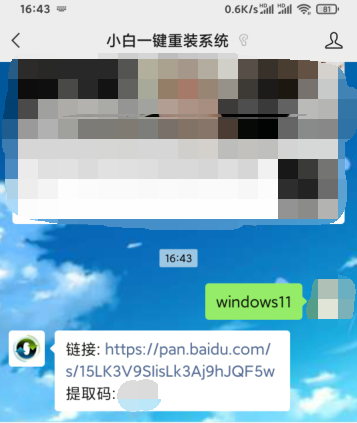
2、把下载的win11镜像放到其它盘内。
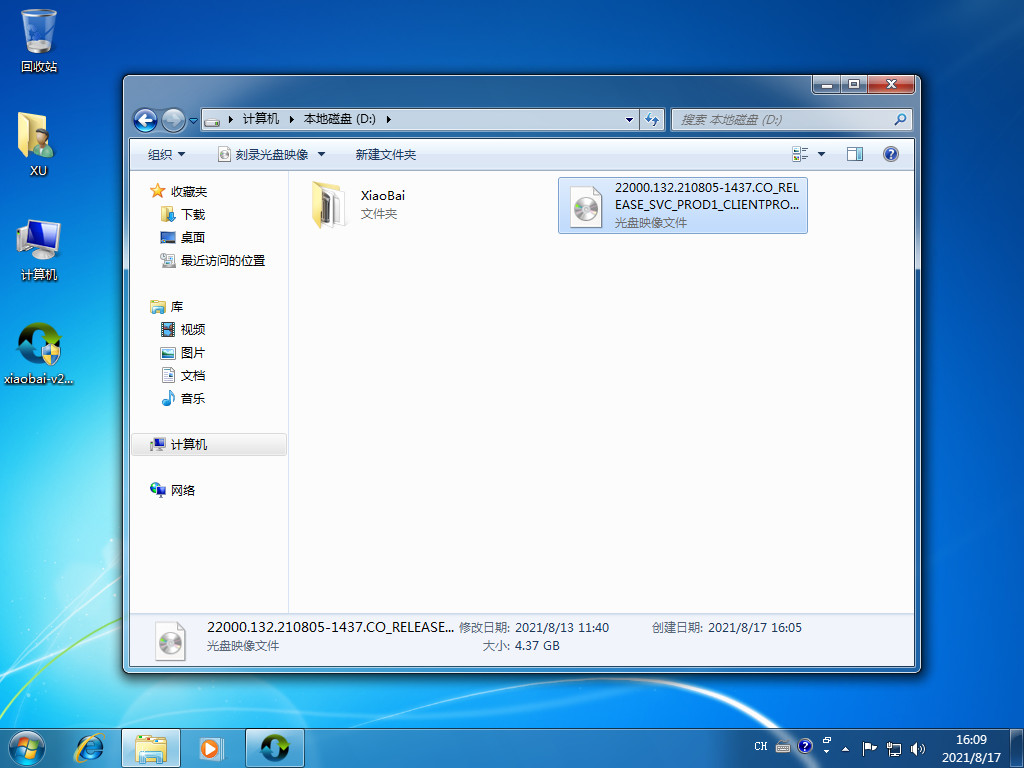
3、然后在电脑下载小白一键重装系统工具,打开运行,在备份还原中我们找到自定义还原功能,然后我们在搜索到的镜像文件当中找到win11镜像文件。
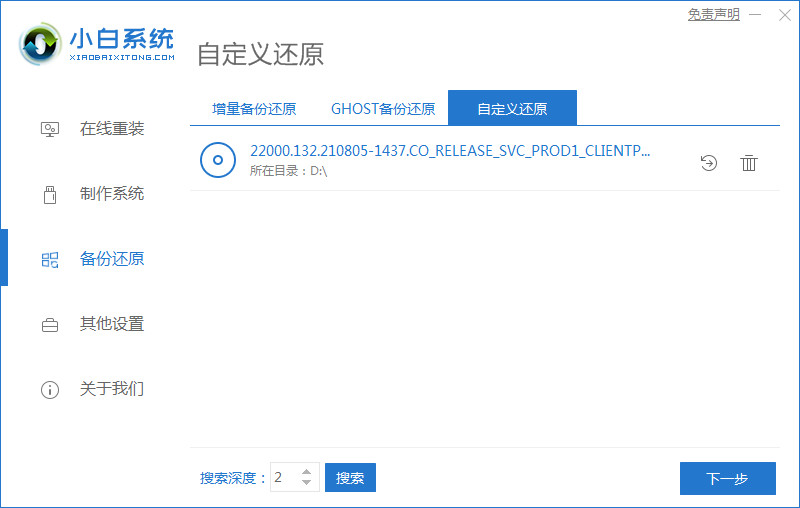
4、接着来到这个界面,我们选择install.wim进行下一步。
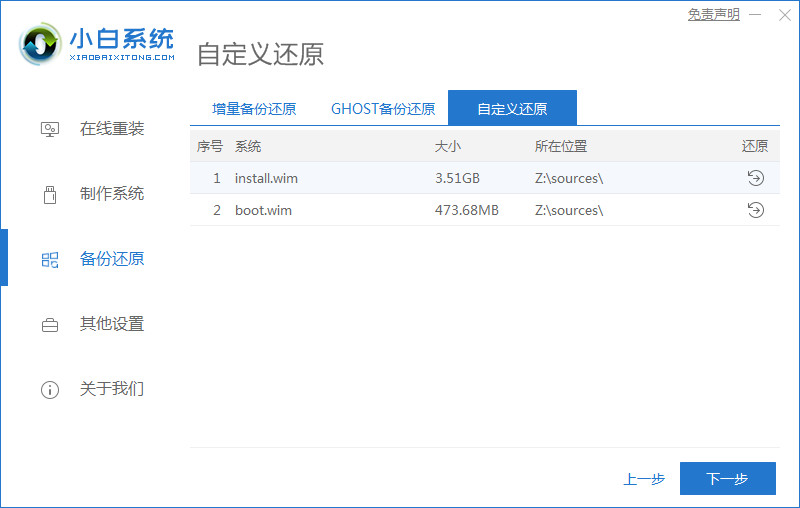
5、然后选择windows11系统,点击确定,还原该镜像文件。
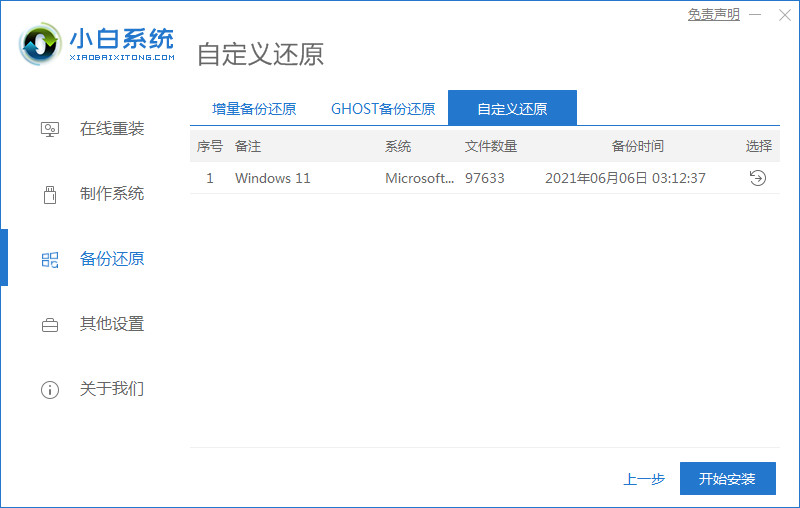
6、接着我们等待pe下载安装,耐心等待,下载完成根据提示点击重启即可。
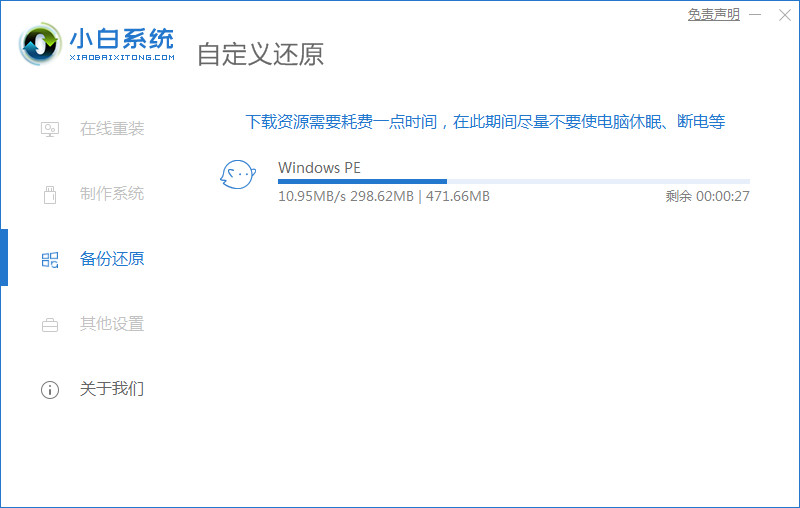
7、接着来到这个界面,我们选择第二个xiaobai PE,选择之后就会自动为我们安装win11系统了,安装完成根据提示点击立即重启电脑即可。

8、最后系统安装完成,我们来到win11桌面,进行分辨率等相关基础设置即可。
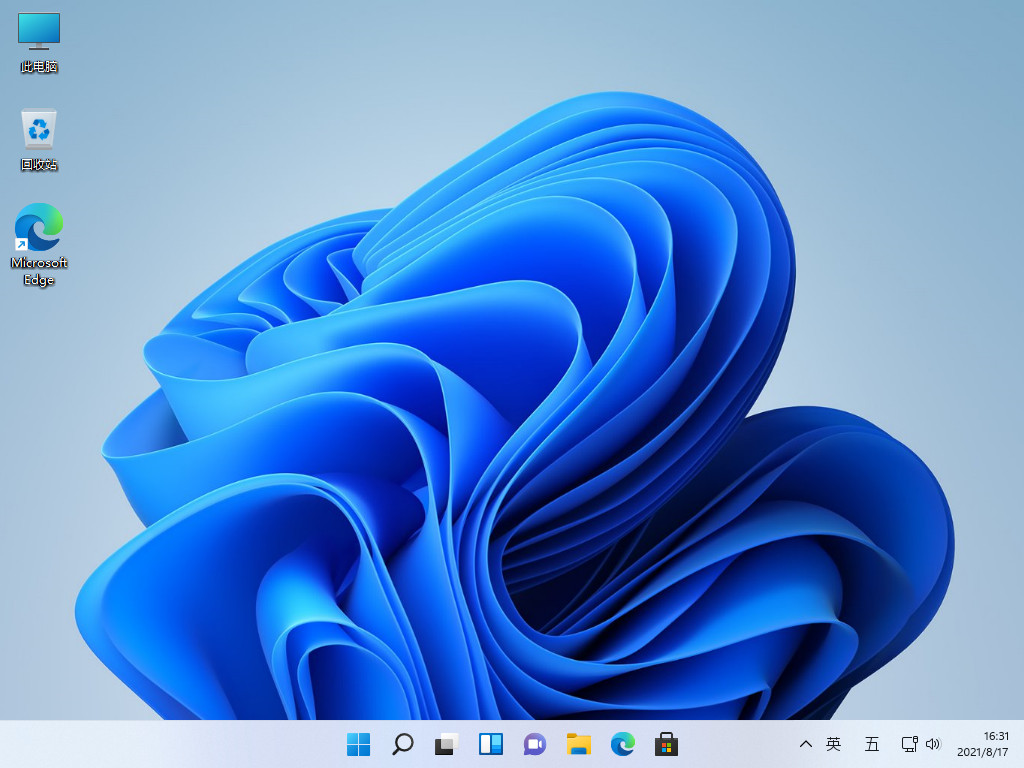
上述内容就是跟大家分享的win11正式版安装教程了,大家如果想要体验win11系统的话就可以按照上面的方法来操作了,希望能够帮到大家吧。